Prøv disse ekspert-anbefalte metodene for å fikse problemet
- Aktiveringsfeilen DNS-navnet eksisterer ikke når datamaskinen din ikke kan koble til Key Management Server (KMS)-verten.
- Denne veiledningen vil diskutere alle plausible årsaker og tilgjengelige rettelser for å eliminere feilen.
![[Løst] Windows-aktiveringsfeil 0x8007232B, DNS-navnet eksisterer ikke](/f/bf153960f976b2db0ec7fc399ceb85da.png)
XINSTALLER VED Å KLIKKE LAST NED FILEN
Denne programvaren vil reparere vanlige datamaskinfeil, beskytte deg mot filtap, skadelig programvare, maskinvarefeil og optimalisere PC-en for maksimal ytelse. Løs PC-problemer og fjern virus nå i tre enkle trinn:
- Last ned Restoro PC Repair Tool som følger med patentert teknologi (patent tilgjengelig her).
- Klikk Start søk for å finne Windows-problemer som kan forårsake PC-problemer.
- Klikk Reparer alle for å fikse problemer som påvirker datamaskinens sikkerhet og ytelse.
- Restoro er lastet ned av 0 lesere denne måneden.
Hvis du prøver å installere Windows Enterprise ved hjelp av volumlisensierte medier, kan du få en aktiveringsfeil kode: 0x8007232b. ikke bekymre deg; det kan fikses.
I denne veiledningen vil vi diskutere de tilgjengelige rettelsene etter å ha diskutert mulige årsaker til problemet.
Hva forårsaker Windows-aktiveringsfeil 0x8007232b?
Det kan være flere årsaker til at feilen oppstår, noen av dem er oppført nedenfor:
- KMS-klienten finner ikke KMS-serveren – Hvis KMS-klienten din, dvs. datamaskinen din, ikke finner KMS Server Resource Records i DNS på grunn av nettverksproblemer.
- Når du aktiverer en konto ved hjelp av en generisk produktnøkkel – Hvis du prøver å aktivere brukerkontoen din ved hjelp av Volumlisens generisk produkt nøkkel eller en produktnøkkel som ikke er unik, kan denne feilen oppstå.
- KMS-verten er ikke på nettverket – Hvis KMS-verten eksisterer ikke, må du installere MAK-systemer for å eliminere feilen.
- Prøver den konvensjonelle måten å aktivere Windows på – Fra Windows 10 og utover, ved å bruke den gamle aktiveringsmetoden å aktivere Windows kan føre til denne feilen.
Hva kan jeg gjøre for å fikse Windows-aktiveringsfeil 0x8007232b?
Før du fortsetter til den detaljerte feilsøkingen, prøv disse hurtigreparasjonene:
- Start PC-en på nytt.
- Sjekk nettverkstilkoblingen.
- Kjør aktiveringsfeilsøking.
Hvis det ikke fungerer, bruk disse enkle metodene for å fikse feil 0x8007232B:
1. Kjør nettverksfeilsøking
- trykk Windows + Jeg å få Innstillinger.
- Gå til System, og klikk Feilsøking.
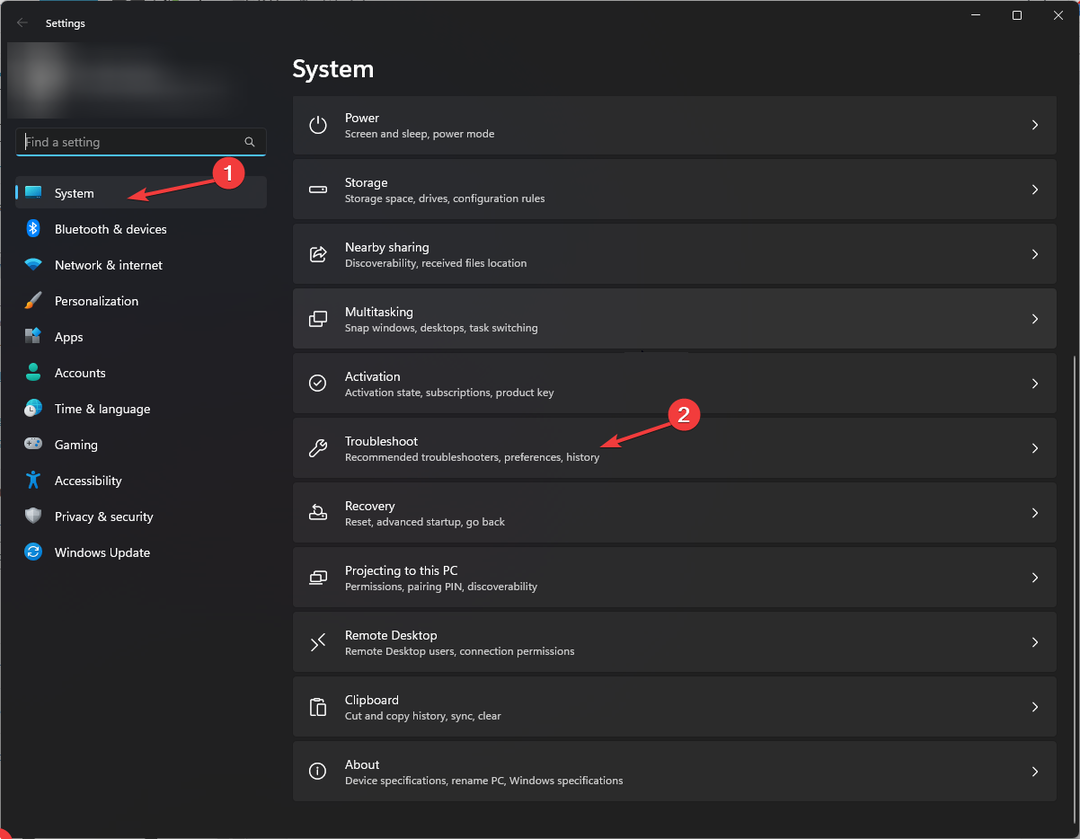
- Klikk nå Andre feilsøkere.

- Ved siden av Nettverksadapter, klikk Løpe.

- Følg instruksjonene på skjermen for å fullføre.
2. Endre produktnøkkelen fra KMS til MAK
- trykk Windows nøkkel, skriv CMD og klikk Kjør som administrator for å åpne den forhøyede ledeteksten.
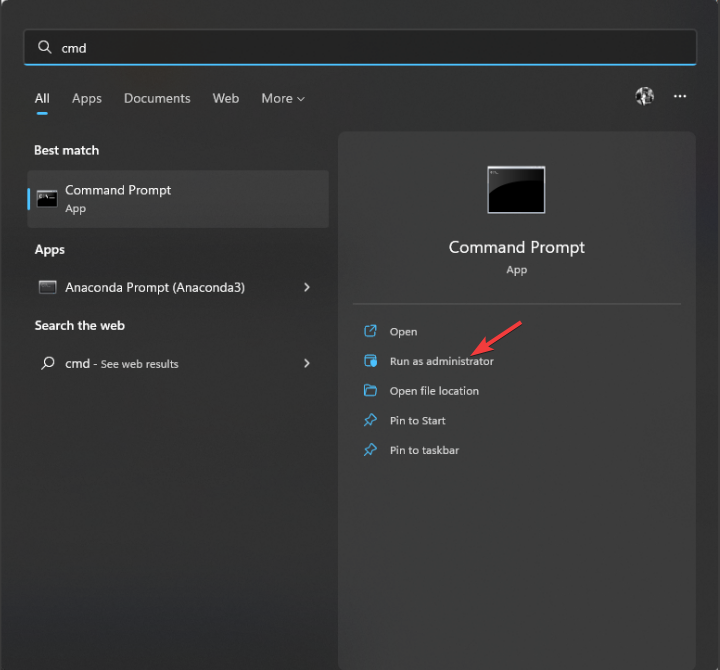
- Kopier og lim inn følgende kommando og trykk Enter for å få produktnøkkelen din. Du kan hoppe over dette hvis du allerede har en produktnøkkel:
wmic path softwareLicensingService få OA3xOriginalProductKey - Skriv inn følgende kommando og trykk Enter. Erstatt xxxxx med produktnøkkelen du fikk fra trinn 2:
slmgr -ipk xxxxx – xxxxx – xxxxx – xxxxx – xxxxx
3. Bruk standard produktnøkkel:
- trykk Windows + R å åpne Løpe vindu.
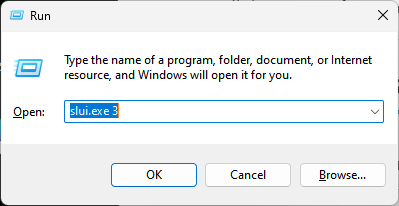
- Type slui.exe 3 og trykk Tast inn. Trykk OK på UAC-ledeteksten.
- Gå til Endre produktnøkkel og klikk Endring.
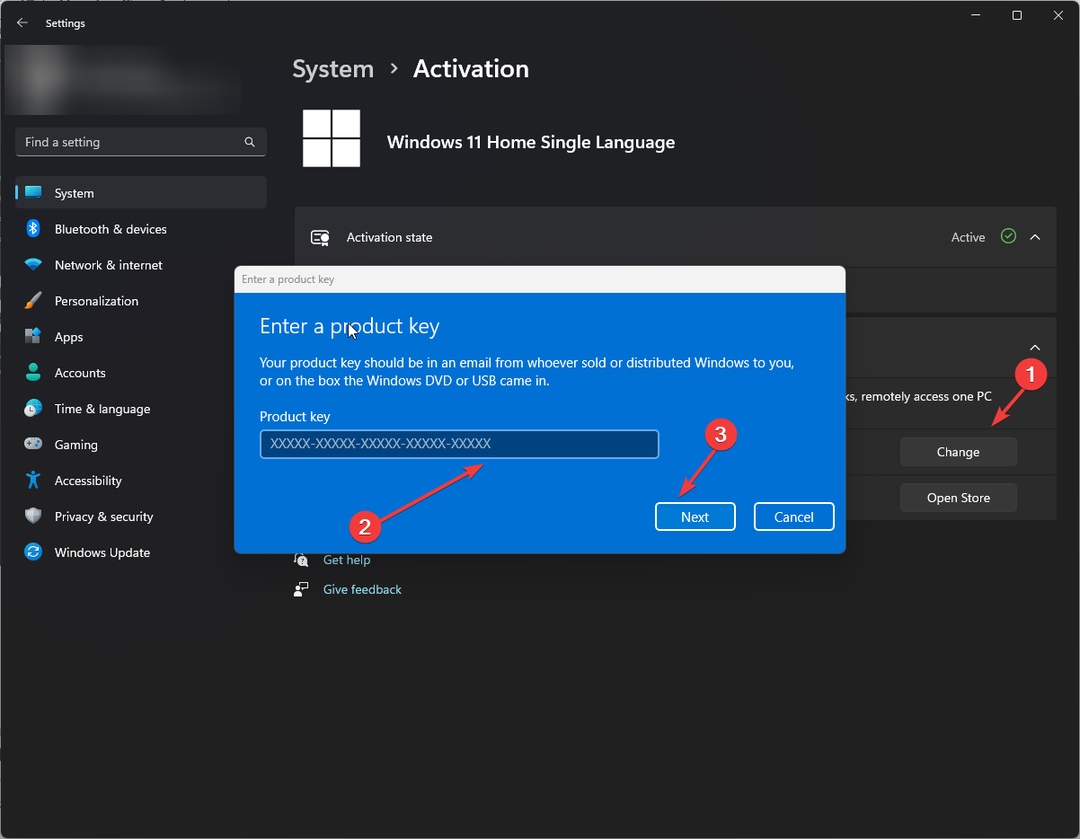
- Bruk følgende generiske produktnøkler i henhold til din versjon av Windows, og klikk på Neste. Windows 11 Enterprise –
XGVPP-NMH47-7TTHJ-W3FW7-8HV2CWindows 11 Pro Education –8PTT6-RNW4C-6V7J2-C2D3X-MHBPBWindows 11 Pro –VK7JG-NPHTM-C97JM-9MPGT-3V66TWindows 11 Home –YTMG3-N6DKC-DKB77-7M9GH-8HVX7 - Start datamaskinen på nytt og prøv igjen med produktnøkkelen.
- Net Helpmsg 2186: Tjenesten svarer ikke [Fiks]
- Slik tilbakestiller du raskt GPU-en din med en snarvei/hurtigtast
- Slå sammen C- og D-stasjon i Windows 11: Slik gjør du det i 3 trinn
4. Konfigurere KMS-verten mot KMS-klienter
- trykk Windows + R å åpne Løpe vindu.
- Kopier og lim inn følgende kommando for å installere KMS og trykk OK:
slmgr.vbs /ipk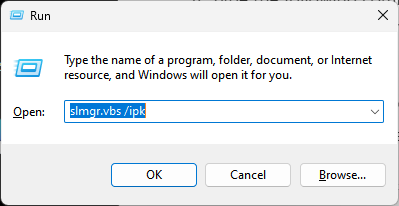
- Åpne Kjør-vinduet igjen, skriv inn kommandoen for å aktivere KMS online, og trykk OK:
slmgr.vbs /ato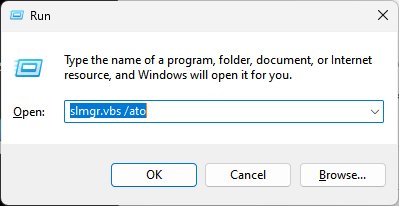
- I kjørevinduet skriver du inn følgende kommando for å aktivere Windows ved hjelp av telefonen:
slmgr.vbs /dti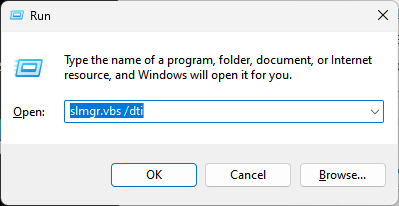
- Ring Microsoft-senteret, hent bekreftelses-IDen og skriv den inn når du blir bedt om å aktivere.
- Skriv nå i kjørekonsollen:
slmgr.vbs /atp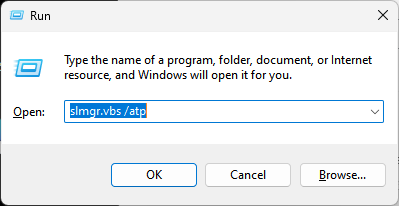
5. Koble KMS-klienten til KMS-verten når DNS er utilgjengelig
- trykk Windows nøkkel, skriv CMD og klikk Kjør som administrator.
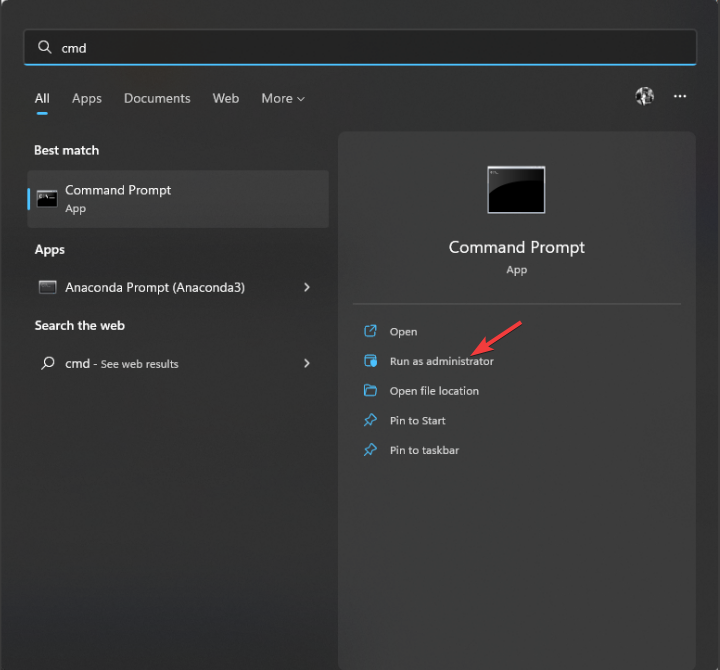
- Skriv inn følgende kommando:
slmgr.vbs /skms - Start PC-en på nytt.
6. Installere MAK manuelt
- Gå til Microsoft Volume Lensing Service Center.
- Logg på og få koblingen til nøkler og nøkler.
- trykk Windows + X og velg Terminal (admin) fra menyen for å åpne PowerShell.

- Skriv inn følgende kommando og trykk Enter:
slmgr.vbs /ipk MAKProductKey - Kopier og lim inn kommandoen for å aktivere Windows online:
slmgr.vbs /ato - Klikk OK å bekrefte.
Så, dette er metodene for å fikse aktiveringsfeilkode 0x8007232B på Windows 11. Prøv disse metodene og gi oss beskjed i kommentarfeltet nedenfor hvis noe fungerte for deg.
Har du fortsatt problemer? Løs dem med dette verktøyet:
SPONSORES
Hvis rådene ovenfor ikke har løst problemet, kan PC-en oppleve dypere Windows-problemer. Vi anbefaler laster ned dette PC-reparasjonsverktøyet (vurdert Great på TrustPilot.com) for enkelt å løse dem. Etter installasjonen klikker du bare på Start søk og trykk deretter på Reparer alle.
![Kan ikke aktivere Windows etter maskinvareendring [Fix]](/f/9ff0c558703840e2a92ff85aa3fa9ea5.png?width=300&height=460)